Como desativar o Caps Lock no Linux
Este hack simples desabilita a tecla Caps Lock por padrão no Linux, podendo reativá-la com um simples atalho.

Atualizado em
Descubra como desativar o Caps Lock no Linux e se livre das letras em caixa alta acidentais! Siga este tutorial simples para resolver esse problema irritante de uma vez por todas. Não perca tempo segurando a tecla Shift para digitar em caixa alta. Aprenda a desabilitar o Caps Lock com um simples comando no Terminal. Chega de gritar com os leitores enquanto digita! Leia agora e descubra como fazer isso facilmente.
Não existe algo mais irritante quando você está digitando um texto do que esbarrar na tecla Caps Lock e, subitamente, começar a escrever como se estivesse gritando enfurecidamente com o leitor. O Google resolveu isso removendo a tal tecla de seus Chromebooks, mas se você não tem um desses aparelhos e quer se livrar das letras em caixa alta acidentais, existe um comando no Linux que pode resolver o seu problema.
Passo a passo para desabilitar o Caps Lock:
- Abra o Terminal.
- Cole este código:
setxkbmap -option caps:none
Pronto! Agora o Caps Lock está completamente desativado.
Reverter as alterações é fácil:
Cole este código: setxkbmap -option "" no lugar do anterior. Todas as modificações no comportamento do teclado serão desfeitas.
Mas e se você precisa do Caps Lock em algumas situações? Existe uma solução ideal para você:
Experimente esta linha de comando:
setxkbmap -option "shift:both_capslock,caps:none"
Agora você pode segurar as duas teclas Shift para habilitar e desabilitar o Caps Lock quando quiser. Mais conveniência e rapidez para digitar em caixa alta.
Personalize a função do Caps Lock de acordo com suas necessidades:
caps:numlock– Transforma o Caps Lock em um Num Lock adicional.caps:swapescape– Inverte as teclas Esc e Caps Lock de lugar.caps:escape– Transforma o Caps Lock em uma tecla Espaço adicional.caps:backspace– Transforma o Caps Lock em uma tecla Backspace (apagar) adicional.caps:super– Transforma o Caps Lock em uma tecla Super/Windows adicional.
Garanta que suas configurações sejam mantidas:
Infelizmente, essa modificação acima não é persistente e será perdida quando o sistema for reinicializado, mas existe uma outra solução. Siga estes passos simples:
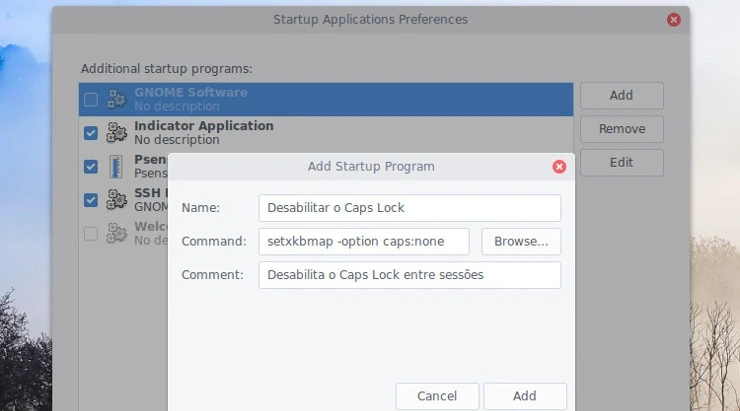
-
Pressione
Alt+F2. -
Cole
gnome-session-propertiesna caixa que será aberta e pressione Enter. -
Uma janela com o gerenciador de aplicativos será aberta.
-
Clique no botão
Adicionarno canto direito da janela. -
Nomeie o aplicativo como “Desabilitar o Caps Lock”.
-
Cole o mesmo código usado no Terminal na opção
Comando. Deixe o campoComentárioem branco. -
Clique no botão
Adicionarno canto inferior da janela.
Pronto! Suas modificações serão aplicadas automaticamente em cada nova sessão, mesmo após reiniciar o sistema.
Gnome Tweaks
Um outro método é usar o Gnome Tweaks, popular aplicativo para fazer customização de distros Linux com ambiente Gnome.
Na aba Teclado & Mouse, procure pela opção “Opções Adicionais de Layout”. Uma janela será aberta. A segunda opção deve ser “Comportamento do Caps Lock”. Abra este menu.
Uma lista de opções será aberta. Procure por “Caps Lock is disabled” (ainda não traduzido, mas significa “Caps Lock desabilitado”). Selecione-a e feche a janela. Pronto! Sua tecla Caps Lock não vai mais te irritar.